Creare Layout Flessibili in HTML con Grid e Flexbox
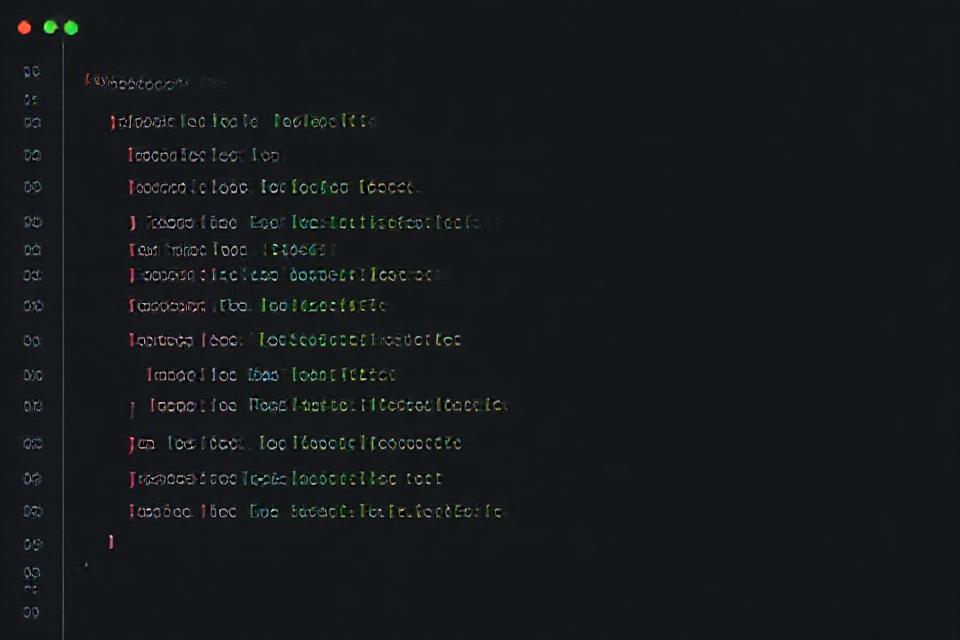
Creare Layout Flessibili in HTML con Grid e Flexbox
Introduzione
Nell’era del web design moderno, la capacità di creare layout flessibili e dinamici è diventata una competenza fondamentale per sviluppatori e designer. Le tecnologie CSS, in particolare le proprietà Grid e Flexbox, offrono strumenti potenti e versatili per realizzare interfacce utente adattabili a diverse dimensioni di schermo e dispositivi. Questo articolo si propone di esplorare in dettaglio le potenzialità di Grid e Flexbox, illustrando come queste due metodologie possano essere implementate per costruire layout responsive e ottimizzati. Attraverso esempi pratici e linee guida tecniche, il lettore acquisirà una comprensione approfondita di come sfruttare al meglio queste tecniche, migliorando così l’efficacia e l’estetica del proprio lavoro nel campo dello sviluppo web.
Introduzione ai Layout Flessibili in HTML
I layout flessibili rappresentano una delle evoluzioni più significative nel design web moderno, consentendo di creare interfacce che si adattano a diversi dispositivi e dimensioni dello schermo.Due delle tecnologie più potenti per realizzare layout reattivi sono il Flexbox e il CSS Grid. Entrambi offrono strumenti unici per organizzare elementi all’interno di un contenitore, ma differiscono nel modo in cui gestiscono lo spazio e la distribuzione degli elementi.
Il Flexbox, o layout flessibile, è progettato per gestire uno spazio unidimensionale, sia in orizzontale che in verticale. attraverso l’uso di proprietà come display: flex;, è possibile disporre in modo efficiente i propri elementi, centralizzarli, allinearli e distribuirli con estrema facilità. Ecco alcune delle sue principali caratteristiche:
- Allineamento degli elementi sia lungo l’asse principale che lungo l’asse trasversale.
- Possibilità di adattare le dimensioni degli oggetti in base allo spazio disponibile.
- Gestione spontanea del wrap degli elementi in caso di sovraccarico di spazio.
D’altra parte, il CSS Grid è in grado di gestire layout bidimensionali, permettendo di disporre gli elementi sia su righe che su colonne. Grazie a un sistema di celle, i designers possono creare griglie complesse e personalizzate. Le funzionalità fondamentali includono:
- Dividere il contenitore in mesh di righe e colonne per un controllo maggiore.
- Definizione di aree della griglia per una disposizione ordinata.
- opzioni per realizzare layout asimmetrici, combinando diverse proporzioni di celle.
per facilitare la comprensione, ecco una tabella che illustra le principali differenze tra Flexbox e CSS Grid:
| Caratteristica | flexbox | CSS Grid |
|---|---|---|
| Tipo di layout | Unidimensionale | Bidimensionale |
| Distribuzione dello spazio | Distribuzione di elementi in una direzione | Organizzazione in righe e colonne |
| Adattamento | flessibile in direzione verticale o orizzontale | Flessibile in entrambe le direzioni |
entrambi i modelli presentano vantaggi unici e dovrebbero essere utilizzati in sinergia per ottenere layout avanzati e responsivi. Con una conoscenza approfondita di flexbox e CSS Grid, si possono realizzare progetti web che non solo soddisfano le esigenze visive, ma che migliorano anche l’esperienza degli utenti su una vasta gamma di dispositivi.
Panoramica su CSS Grid e Flexbox
Flexbox, ovvero il “Flexible Box Layout”, è ideale per distribuire lo spazio all’interno di un contenitore in una direzione, sia essa orizzontale che verticale. le sue principali caratteristiche includono:
- Allineamento: Permette di allineare facilmente gli elementi lungo l’asse principale o l’asse trasversale.
- Distribuzione dello spazio: Gestisce la dimensione degli elementi in base al contenuto e allo spazio disponibile.
- Ordine degli elementi: Consente di cambiare facilmente l’ordine di visualizzazione degli elementi senza modificare il markup HTML.
D’altra parte, CSS Grid offre un sistema di layout bidimensionale, rendendolo perfetto per griglie complesse. Con CSS Grid,è possibile definire righe e colonne e posizionare gli elementi in punti specifici della griglia. Alcuni dei suoi punti di forza includono:
- Controllo preciso: Consente di controllare la dimensione e la posizione degli elementi in modo più dettagliato.
- Responsive Design: Supporta l’uso di media query per adattare il layout a diverse dimensioni di schermo.
- Area di layout: Possibilità di creare aree di layout che possono essere riutilizzate attraverso uno schema definito.
Per chiarire ulteriormente la differenza tra i due metodi,ecco una semplice tabella che mette a confronto le loro caratteristiche principali:
| Caratteristica | Flexbox | CSS Grid |
|---|---|---|
| Direzione del layout | Monodimensionale | Bidimensionale |
| Allineamento | Semplice | Avanzato |
| Numero massimo di elementi | Illimitato | Lavora con layout definito |
| Facilità d’uso | Facile per layout semplici | Richiede più comprensione |
la scelta tra CSS Grid e Flexbox dipende dalle necessità specifiche del layout desiderato. Per progetti semplici, dove il focus è su un’asse di allineamento, Flexbox è altamente raccomandato. Al contrario, per layout complessi che richiedono una gestione precisa di righe e colonne, CSS Grid offre la soluzione più robusta.Integrare entrambi in un progetto è anche una pratica comune, sfruttando i punti di forza di ciascun metodo per ottenere risultati eccellenti.
Differenze Fondamentali tra grid e Flexbox
Un altro aspetto distintivo è la gestione dell’allineamento. Con Flexbox, gli elementi possono essere facilmente allineati lungo l’asse principale o secondario usando le proprietà align-items e justify-content. Grid, d’altro canto, offre un controllo più sofisticato grazie alle sue linee e aree, che consentono di posizionare gli elementi esattamente dove si desidera nel layout. Questo permette di creare interfacce più complesse senza la necessità di nidificare numerosi contenitori.
In termini di prestazioni e compatibilità, Grid è supportato nei browser moderni, ma Flexbox è stato adottato per primo e potrebbe essere più utile in situazioni in cui è necessario garantire supporto per browser più datati. Di seguito una tabella che riassume alcuni delle differenze chiave tra i due approcci:
| Caratteristica | Flexbox | Grid |
|---|---|---|
| Direzione | Monodimensionale | Bidimensionale |
| Allineamento | Semplice e diretto | Avanzato e flessibile |
| Nidificazione | Spesso necessaria | Minima necessaria |
| Compatibilità browser | Più ampio | Più recente |
Un altro aspetto da considerare è la facilità di utilizzo. Flexbox tende ad essere più semplice da implementare per layout lineari, mentre Grid richiede una maggiore comprensione delle righe e delle colonne, ma una volta padroneggiato, consente una maggiore libertà creativa.Quindi, la scelta tra i due dipende spesso dalla tipologia di layout da realizzare: Flexbox per layout lineari e reattivi, Grid per layout complessi e strutturati.
è importante notare che Grid e flexbox non sono necessariamente in competizione; possono essere combinati all’interno dello stesso progetto per sfruttare al meglio le loro rispettive forze. Ad esempio, un layout principale può essere gestito con Grid, mentre i componenti all’interno di tale layout possono utilizzare Flexbox per una migliore distribuzione dello spazio. Questa sinergia permette di creare interfacce utente ricche e responsive con una resa estetica accattivante.
Utilizzo Pratico di CSS Grid per Layout Complessi
CSS Grid è uno strumento potente per costruire layout complessi e responsivi. Grazie alla sua capacità di gestire righe e colonne, si presta ad una varietà di utilizzi, consentendo ai designer di creare strutture ordinate e flessibili.Nel contesto di una pagina web, un layout ben progettato non solo migliora l’estetica, ma facilita anche la navigazione e l’interazione dell’utente.
un approccio pratico all’implementazione di CSS Grid può iniziare con la definizione di un contenitore grid.Può essere fatto utilizzando la proprietà display: grid;, seguita dalla specifica delle righe e colonne desiderate. Ad esempio:
.grid-container {
display: grid;
grid-template-columns: repeat(3, 1fr);
grid-template-rows: auto;
gap: 20px;
}
Questa definizione crea un contenitore con tre colonne di uguale larghezza e un gap di 20 pixel tra gli elementi. All’interno di questo contenitore, è possibile posizionare i vari elementi dell’interfaccia. Utilizzando le proprietà grid-column e grid-row, si può facilmente controllare dove ogni elemento si colloca nella griglia, facilitando anche layout asimmetrici.
- Contenitore principale: Definire la griglia con le proprietà necessarie.
- Righe e colonne: Utilizzare
grid-template-columnsegrid-template-rowsper specificare la struttura. - Gap: Creare spazio tra gli elementi con
gap.
Per rendere il layout ancora più dinamico,è possibile combinare CSS Grid con Flexbox. Mentre Grid gestisce la struttura globale,Flexbox può essere utilizzato all’interno di singoli elementi per allineare e distribuire lo spazio. Questo approccio ibrido permette di gestire al meglio verticalmente e orizzontalmente i contenuti, garantendo un’esperienza utente ottimale.
Ad esempio, all’interno di un’area di una griglia, potremmo creare una serie di carte per un prodotto, utilizzando Flexbox per l’allineamento del testo e delle immagini. Supponendo di voler visualizzare un elenco di prodotti, potremmo configurare un layout con una griglia che mostra tre prodotti per riga, ognuno dei quali utilizza Flexbox per disporre il proprio contenuto.
| Prodotto | Prezzo | Disponibilità |
|---|---|---|
| Prodotto A | €19.99 | Disponibile |
| Prodotto B | €29.99 | Esaurito |
| Prodotto C | €39.99 | Disponibile |
l’implementazione di un layout complesso con CSS Grid e Flexbox non è solo una questione di estetica, ma una strategia fondamentale per ottimizzare l’esperienza utente su qualsiasi dispositivo. Con una comprensione adeguata delle potenzialità di questi strumenti, è possibile creare design che non solo impressionano visivamente, ma si adattano perfettamente alle esigenze dell’utente moderno.
Applicazioni di Flexbox per Layout Semplici e Reattivi
Una delle applicazioni più comuni di Flexbox è la creazione di menu di navigazione. Con Flexbox, è possibile allineare gli elementi del menu in orizzontale oppure in verticale semplicemente impostando le proprietà flex-direction e justify-content. Ecco un esempio di codice HTML per un menu di navigazione:
Un’altra applicazione utile è la creazione di gallerie di immagini. Grazie alla sua adattabilità, Flexbox permette di disporre le immagini in righe e colonne, adattandosi automaticamente alla dimensione dello schermo. Ciò facilita la creazione di gallerie fluide e responsive, che offrono un’esperienza utente migliore su dispositivi di tutte le dimensioni.
Un esempio di utilizzo di Flexbox per una galleria potrebbe essere:



inoltre, Flexbox è perfetto per la disposizione di card in una pagina. Le card possono ospitare informazioni diverse come testo, immagini e pulsanti in un layout pulito e organizzato. grazie all’uso delle proprietà di Flexbox, si ottiene un allineamento preciso senza sforzi significativi.
| Proprietà Flexbox | Descrizione |
|---|---|
| display: flex; | Attiva il layout Flexbox per il contenitore. |
| justify-content | Controlla l’allineamento orizzontale degli elementi. |
| align-items | Controlla l’allineamento verticale degli elementi. |
| flex-wrap | Gestisce il comportamento degli elementi quando lo spazio si esaurisce. |
l’applicazione di Flexbox nei layout moderni offre molteplici vantaggi e semplicità d’uso. A prescindere dal tipo di progetto,Flexbox rappresenta una soluzione efficiente e versatile per realizzare interfacce utente reattive e di alta qualità,migliorando notevolmente l’esperienza finale per l’utente.
Strategie per Combinare Grid e Flexbox in Unico Progetto
- Definire la Struttura con Grid: Iniziate definendo la struttura principale del layout utilizzando CSS Grid.Questo approccio consente di dividere lo spazio disponibile in righe e colonne,fornendo una base robusta per il design.
- Gestire le Sezioni con Flexbox: All’interno di ogni cella di Grid, utilizzate Flexbox per gestire la disposizione degli elementi interni. Flexbox è ottimo per allineare e distribuire lo spazio tra gli elementi, rendendo più semplice la gestione della disposizione in contesti più ristretti.
- Creare Layout Complessi: Combinando le potenzialità di entrambi, è possibile creare layout complessi. Per esempio, un’intestazione potrebbe essere impostata su Grid, mentre il suo contenuto potrebbe utilizzare Flexbox per allineare le immagini o i testi.
- Utilizzare Media Queries: È fondamentale implementare media queries per ottimizzare l’uso di Grid e Flexbox su diverse dimensioni di schermo. assicuratevi che il layout risponda in modo appropriato su dispositivi mobili e desktop.
| Caratteristica | Grid | Flexbox |
|---|---|---|
| Struttura | Rigida, basata su righe e colonne | Flessibile, orientata ad uno o più assi |
| Allineamento | Disposizione a griglia | Allineamento orizzontale e verticale |
| Complessità | Ottima per layout complessi | Ideale per elementi all’interno di una sezione |
| Uso | Struttura globale | Posizionamento interno |
è importante sperimentare con varianti di utilizzazione, poiché ogni progetto può richiedere un approccio diverso. La chiave è testare diverse combinazioni e adattare le tecniche in base alle esigenze specifiche del layout.
Domande e risposte:
Q&A: Creare layout Flessibili in HTML con Grid e Flexbox
Domanda 1: Che cos’è il Flexbox e come si differenzia da CSS Grid?
Risposta: Il Flexbox, o Flexible Box Layout, è un sistema di layout progettato per ottimizzare la distribuzione dello spazio tra gli elementi in una interfaccia e per migliorare il loro allineamento. A differenza di CSS Grid, che è progettato per la creazione di layout complessi a due dimensioni (sia righe che colonne), Flexbox è principalmente orientato alla disposizione di elementi lungo una singola dimensione, che può essere orizzontale o verticale. Flexbox è ideale per gestire layout di componenti più semplici, mentre CSS Grid è più adatto per strutture più articolate.
Domanda 2: In quali situazioni dovrei utilizzare Grid rispetto a Flexbox?
Risposta: La scelta tra Grid e Flexbox dipende dalla complessità del layout desiderato. Si consiglia di utilizzare CSS Grid quando si progettano layout che richiedono una distribuzione più complessa di righe e colonne, come griglie di immagini o interfacce utente con molteplici aree. D’altra parte, Flexbox è la scelta ideale quando si tratta di allineare elementi all’interno di una singola dimensione e per gestire spaziatura e distribuzione in modo più semplice, per esempio nei menu di navigazione o nelle card di contenuto.
Domanda 3: Quali sono i principali vantaggi di utilizzare Grid e Flexbox insieme?
Risposta: L’uso combinato di Grid e Flexbox permette di sfruttare i punti di forza di entrambi i sistemi di layout. Utilizzando CSS Grid per la struttura generale del layout, è possibile definire una griglia complessa. All’interno delle celle della griglia, Flexbox può essere impiegato per allineare e distribuire gli elementi in modo più flessibile. Questa integrazione offre un controllo maggiore sull’allineamento e la disposizione degli elementi, semplificando la creazione di layout responsivi e adattabili.
Domanda 4: Come posso garantire che il layout sia responsivo utilizzando queste tecniche?
Risposta: Per garantire che il layout creato con grid e Flexbox sia responsivo, è fondamentale utilizzare relative unità di misura come percentuali, em e rem invece di unità fisse come pixel. Inoltre, è importante testare il layout su diverse dimensioni di schermo e utilizzare le media query CSS per adattare le proprietà di layout in base alle dimensioni del viewport. Ad esempio, si possono cambiare le colonne in una griglia per passare da un layout a più colonne a uno a colonna singola su schermi più piccoli.
Domanda 5: Quali sono alcune problematiche comuni che si possono incontrare quando si utilizza Grid o Flexbox?
Risposta: Tra le problematiche comuni nella progettazione con Grid e Flexbox vi è la gestione del comportamento degli oggetti in caso di contenuto dinamico o variabile. Un altro punto critico è l’impatto del browser su come questi sistemi vengono interpretati; non tutti i browser potrebbero supportare pienamente queste tecnologie in versioni più datate. È quindi consigliabile effettuare test di compatibilità e, se necessario, fornire fallback o soluzioni alternative per garantire un’esperienza utente uniforme. una pianificazione attenta del layout può prevenire sovrapposizioni indesiderate tra gli elementi.
Domanda 6: Può fornire un esempio pratico di utilizzo di Grid e Flexbox nella creazione di un layout?
Risposta: Certamente! Immaginiamo di dover creare una galleria di immagini. Si potrebbe utilizzare CSS grid per definire la struttura della galleria, impostando le righe e le colonne necessarie. All’interno di ciascuna cella della griglia, si potrebbero utilizzare Flexbox per centrare il contenuto, come le immagini, e per fare in modo che esse si allineino correttamente.Un esempio di codice CSS per un layout di questo tipo potrebbe essere:
css.galleria {
display: grid;
grid-template-columns: repeat(auto-fill, minmax(200px, 1fr));
gap: 10px;
}
.imagine {
display: flex;
justify-content: center;
align-items: center;
height: 150px;
}
In questo caso, la proprietà grid-template-columns assicura che le immagini si adattino allo spazio disponibile, mentre Flexbox centrerà ogni immagine all’interno della sua cella.
In Conclusione
la creazione di layout flessibili in HTML tramite l’uso di Grid e Flexbox rappresenta una competenza fondamentale per chiunque desideri sviluppare siti web moderni e responsivi. Queste due tecnologie offrono soluzioni versatili e potenti, permettendo ai progettisti di organizzare il contenuto in modo estetico e funzionale, senza compromettere l’usabilità.
L’approccio adottato con Grid facilita la suddivisione del layout in aree definite, perfetto per progetti complessi, mentre Flexbox risulta ideale per configurazioni lineari, garantendo una gestione dinamica degli spazi. Combinando queste due tecniche, è possibile raggiungere risultati notevoli in termini di design, oltre a garantire una fruizione ottimale su diversi dispositivi.
È fondamentale, pertanto, continuare a esplorare le potenzialità di Grid e Flexbox, rimanendo aggiornati sulle best practices e le nuove funzionalità che emergono nel panorama del web design. Con una continua sperimentazione e applicazione, sarà possibile arricchire le proprie competenze e, di conseguenza, offrire esperienze utente sempre più sofisticate ed efficienti.

FAQ
Domande frequenti? Scopri tutte le risposte ai quesiti tecnici più comuni! Approfondisci le informazioni essenziali e migliora la tua comprensione con soluzioni pratiche e chiare. Non lasciarti sfuggire dettagli importanti!
Introduzione:
Nell’era digitale, la fiducia del consumatore si è trasformata in uno degli elementi chiave per il successo di un e-commerce. I clienti, più di ogni altra cosa, cercano garanzie che le loro informazioni siano al sicuro e che le loro esperienze di acquisto siano affidabili. In questo contesto, l’inserimento di “trust badges” nelle pagine di checkout diventa non solo strategico, ma essenziale. Questi distintivi di fiducia, in grado di trasmettere sicurezza e credibilità, possono influenzare in modo significativo il comportamento d’acquisto degli utenti, portando a un incremento delle vendite. In questo articolo, esploreremo come aggiungere trust badges alle pagine di checkout del tuo sito WordPress, fornendo step-by-step le indicazioni necessarie per ottimizzare la tua attività e fare un passo decisivo verso il successo commerciale.Preparati a scoprire come questi semplici elementi visivi possano fare la differenza nel tuo e-commerce!
Scegliere i giusti badge di fiducia per il tuo negozio online
La scelta dei badge di fiducia è cruciale per instaurare un rapporto di fiducia con i tuoi clienti. Ecco alcuni badge che dovresti considerare di aggiungere al tuo negozio online:
- Certificato SSL: Indica che le informazioni del cliente sono protette durante la transazione.
- Politica di rimborso: mostra ai clienti che possono restituire i prodotti senza problemi.
- Recensioni verificate: Attesta che le recensioni dei prodotti provengono da acquisti reali.
- Badge di pagamento sicuro: Assicura ai clienti che i metodi di pagamento utilizzati sono affidabili.
per massimizzare l’impatto dei badge di fiducia,è fondamentale posizionarli strategicamente nella tua pagina di checkout. Qui ci sono alcuni suggerimenti su dove collocarli:
| posizione | Ragione |
|---|---|
| Vicino al pulsante di acquisto | Aumenta la fiducia proprio prima della decisione finale del cliente. |
| Durante la compilazione delle informazioni di pagamento | Ricorda al cliente che i dati sono protetti mentre completano l’ordine. |
| In fondo alla pagina di checkout | Fornisce una conferma finale di sicurezza prima di completare l’acquisto. |
Strategie per posizionare i badge nella pagina di checkout
Per ottimizzare l’efficacia dei badge di fiducia nella pagina di checkout,è fondamentale posizionarli strategicamente in modo che siano ben visibili senza risultare invadenti. Un’opzione popolare è collocarli nella parte superiore della pagina di checkout, subito sopra il modulo di pagamento. Questo consente agli utenti di vedere i badge prima di iniziare a inserire le informazioni personali, creando una sensazione di sicurezza già dal primo passo. In alternativa, un altro posizionamento efficace è sotto il modulo di pagamento. In questo modo, gli acquirenti possono vedere i badge proprio mentre stanno per completare l’acquisto, rafforzando la loro fiducia nel processo.
Quando si tratta di scegliere quali badge inserire, alcune opzioni chiave possono includere:
- Garanzia di rimborso – per rassicurare sull’acquisto.
- Certificazioni di sicurezza – come SSL o protezione dei dati.
- Testimonianze – feedback positivi da clienti soddisfatti.
Inoltre, la combinazione di badge visivamente attraenti e un testo conciso può contribuire notevolmente a migliorare la reputazione del tuo negozio online. Un layout semplice e colori coerenti con il tuo brand aiuteranno i badge a integrarsi nei tuoi design senza distrarre l’attenzione dall’azione principale: il completamento dell’acquisto.
Ottimizzare il design dei badge per massimizzare l’impatto
Quando si tratta di ottimizzare il design dei badge, è fondamentale mantenerne la chiarezza e la coerenza visiva. I badge dovrebbero essere facilmente identificabili e non confondersi con altri elementi della pagina. Utilizzare colori che risaltano ma che siano in armonia con il resto del design del sito è una strategia vincente. Ecco alcuni suggerimenti per massimizzare l’impatto dei tuoi badge di fiducia:
- Contrasto Elevato: Scegli colori che contrastano bene con lo sfondo.
- Icone Riconoscibili: Includi icone familiari per aumentare la riconoscibilità.
- Testo Chiaro: Utilizza un testo leggibile e diretto.
Inoltre, la posizione dei badge all’interno della pagina di checkout può influenzare notevolmente la loro efficacia. Posizionarli in modo strategico vicino ai campi chiave, come il totale dell’acquisto o il pulsante di pagamento, può creare un senso di sicurezza immediato. Considera di utilizzare una tabella per visualizzare l’impatto dei badge in diverse localizzazioni:
| Posizione | Impatto Stimato |
|---|---|
| Pulsante di Pagamento | +30% di fiducia |
| Totale Acquisto | +20% di conversione |
| Sezione Informativa | +15% di rassicurazione |
Monitorare l’efficacia dei badge di fiducia per aumentare le vendite
Una volta implementati i badge di fiducia nella tua pagina di checkout, è fondamentale monitorarne l’efficacia per garantire che stiano realmente contribuendo ad aumentare le vendite. Per farlo, puoi utilizzare una serie di strumenti di analisi e metriche.Tra le più efficaci ci sono:
- Analisi del tasso di conversione: Misura la percentuale di visitatori che completano un acquisto dopo aver visto i badge.
- Monitoraggio del Carrello Abbandonato: Analizza se il numero di carrelli abbandonati diminuisce dopo l’implementazione dei badge.
- Feedback degli utenti: Raccogliere opinioni tramite sondaggi o recensioni post-acquisto per capire l’impatto percepito dei badge.
In aggiunta, l’A/B testing può essere un metodo prezioso per confrontare prestazioni diverse. Puoi ad esempio testare versioni della tua pagina con e senza badge di fiducia e raccogliere dati sui comportamenti degli utenti. Ecco una semplice tabella che illustra il possibile confronto:
| Caratteristiche | Con Badge di Fiducia | Senze Badge di Fiducia |
|---|---|---|
| Tasso di Conversione | 3,5% | 2,0% |
| Carrelli Abbandonati | 15% | 25% |
| Feedback Positivo | 80% | 55% |
Domande e Risposte
Domande e Risposte: Come Aggiungere Badge di Fiducia alle Pagine di Checkout in WordPress e incrementare le Vendite
D: Cosa sono i badge di fiducia e perché sono importanti?
R: I badge di fiducia sono simboli o icone che attestano la sicurezza e l’affidabilità di un sito web.possono includere certificazioni di sicurezza, garanzie di rimborso o loghi di pagamento sicuro. Questi badge sono fondamentali per rassicurare i clienti durante il processo di acquisto, riducendo l’ansia e aumentando così le possibilità di finalizzare una vendita.
D: Dove dovrei posizionare i badge di fiducia sulla mia pagina di checkout?
R: Il posizionamento strategico è cruciale. I badge di fiducia dovrebbero essere visibili ma non invadenti.Una posizione ideale è vicino ai campi della carta di credito o alla sezione di pagamento,dove i clienti possono vederli facilmente mentre completano la loro transazione.
D: Come posso aggiungere i badge di fiducia alla mia pagina di checkout in WordPress?
R: Ci sono diverse modalità per aggiungere badge di fiducia in WordPress. Puoi utilizzare plugin specifici come “WP Trust Badges” o “WooCommerce Trust Badge”,che semplificano il processo. In alternativa, puoi aggiungere manualmente i badge di fiducia utilizzando il codice HTML nel tuo tema o nelle impostazioni di WooCommerce.
D: Quali badge di fiducia dovrei considerare di utilizzare?
R: alcuni badge di fiducia molto efficaci includono quelli di SSL,soddisfazione garantita,e loghi di metodi di pagamento conosciuti e rispettati.È importante scegliere badge che siano rilevanti per il tuo pubblico e che verifichino la tua credibilità.
D: Aggiungere badge di fiducia influisce realmente sulle vendite?
R: Sì, numerosi studi dimostrano che i badge di fiducia possono incrementare il tasso di conversione. Offrendo evidenza visiva di sicurezza e affidabilità, i clienti si sentiranno più a loro agio e saranno più propensi a completare l’acquisto.
D: Posso testare l’efficacia dei badge di fiducia?
R: Assolutamente! Puoi implementare A/B testing per vedere quale combinazione di badge di fiducia e posizionamento produce i migliori risultati. Tracciando le metriche delle vendite e il comportamento degli utenti, potrai ottimizzare la strategia in base ai dati ottenuti.
D: Ci sono rischi nell’utilizzare badge di fiducia?
R: Sì, è cruciale utilizzare solo badge da fonti affidabili. L’uso di badge falsi o non autorizzati può danneggiare la tua reputazione e il rapporto di fiducia con i clienti. Assicurati che qualsiasi badge tu utilizzi sia legittimo e rappresenti accuratamente la tua attività.
D: Quanto tempo ci vorrà per implementare i badge di fiducia?
R: In base al metodo scelto, l’implementazione può richiedere da pochi minuti a qualche ora.utilizzando un plugin, il processo è generalmente molto veloce. Se scegli di modificare il codice, ti consiglieremmo di procedere con attenzione o di chiedere l’aiuto di un esperto.
D: Ci sono altre strategie oltre ai badge di fiducia per aumentare le vendite?
R: Certamente! Oltre ai badge di fiducia, considera l’ottimizzazione delle descrizioni dei prodotti, recensioni dei clienti, offerte speciali e l’implementazione di un sistema di supporto clienti efficace. Tutte queste strategie possono contribuire a migliorare l’esperienza d’acquisto e a incentivare le vendite.
Incorporare badge di fiducia nel tuo checkout è un passo semplice ma fondamentale per aumentare la sicurezza percepita dai clienti e, di conseguenza, migliorare le vendite. Buona fortuna con il tuo e-commerce!
In Conclusione
Concludendo, l’aggiunta di badge di fiducia alle pagine di checkout del tuo sito WordPress rappresenta un passo fondamentale per migliorare l’esperienza dei tuoi clienti e, di conseguenza, aumentare le vendite. Investire in elementi visivi che ispirano sicurezza può fare la differenza, trasformando visitatori indecisi in clienti soddisfatti.Ricorda,ogni badge racconta una storia di affidabilità e autenticità. Quindi, non sottovalutare il potere di questi piccoli dettagli! Inizia a implementare i badge di fiducia oggi stesso e osserva come il tuo business possa trarne beneficio. La fiducia è la chiave; aprila con un semplice clic. Buona fortuna e buone vendite!

"Hai un'opinione o una domanda specifica? Non esitare, lascia un commento! La tua esperienza può arricchire la discussione e aiutare altri professionisti a trovare soluzioni. Condividi il tuo punto di vista!"
